如果您在Linux系统上遇到PHP命令错误,可以使用以下步骤进行排查和解决。
检查PHP是否安装。
首先,检查PHP是否已安装。 PHP 已经安装。 您可以通过在终端中键入以下命令进行检查:
php -v
如果显示PHP版本信息,则说明已安装。 如果没有安装,可以使用以下命令安装PHP,以Ubuntu为例:
sudo apt install php
检查是否添加了PHP命令行工具。 环境变量
如果您安装了 PHP,但命令不可用,则 PHP 命令行工具的路径可能尚未添加到系统的 PATH 环境变量中。 您可以按照以下步骤添加PHP命令行工具的路径:
打开终端并输入以下命令打开环境变量配置文件:
sudo nano /etc/environment
将以下行添加到文件中(将 /usr/local/php/bin 替换为您的 PHP 安装路径):
export PATH="/usr/local/php/bin:$PATH"
保存文件并退出编辑器。
使用以下命令启用配置文件:
source /etc/environment[ h】重新打开终端,运行PHP命令行工具,看是否运行成功。
检查您的 PHP 配置文件
如果您可以运行 PHP 命令但仍然有问题,则您的 PHP 配置文件 php.ini 可能有问题。 可以使用以下命令找到 PHP 配置文件的路径:
php -i | grep "加载的配置文件"
打开 PHP 配置文件并检查以下内容:配置是否正确(例如,short_open_tag = On)?
查看 PHP 错误日志
PHP 错误和警告消息通常记录在错误日志文件中。 您可以通过查看 PHP 配置文件 php.ini 找到日志文件位置。 它通常位于 /var/log 中,文件名例如 php_error.log。 您可以使用以下命令找到错误日志文件的位置:
sudo find / -name "*error.log"
使用 cat、less 或 tail 命令查看错误日志文件。 如果错误日志文件位于/var/log/php/error.log,则可以使用以下命令查看错误日志:
sudo cat /var/log/php/error .log
或者使用less命令在页面内显示。
sudo less /var/log/php/error.log
或者,使用 tail 命令实时查看新的错误日志。
sudo tail -f /var/log/php/error.log
以上步骤应该可以有效解决问题。 PHP 命令在 Linux 系统上失败。 如果问题仍然存在,建议您参考相关官方文档或寻求专业帮助。
 主机频道
主机频道






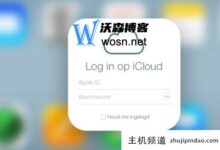
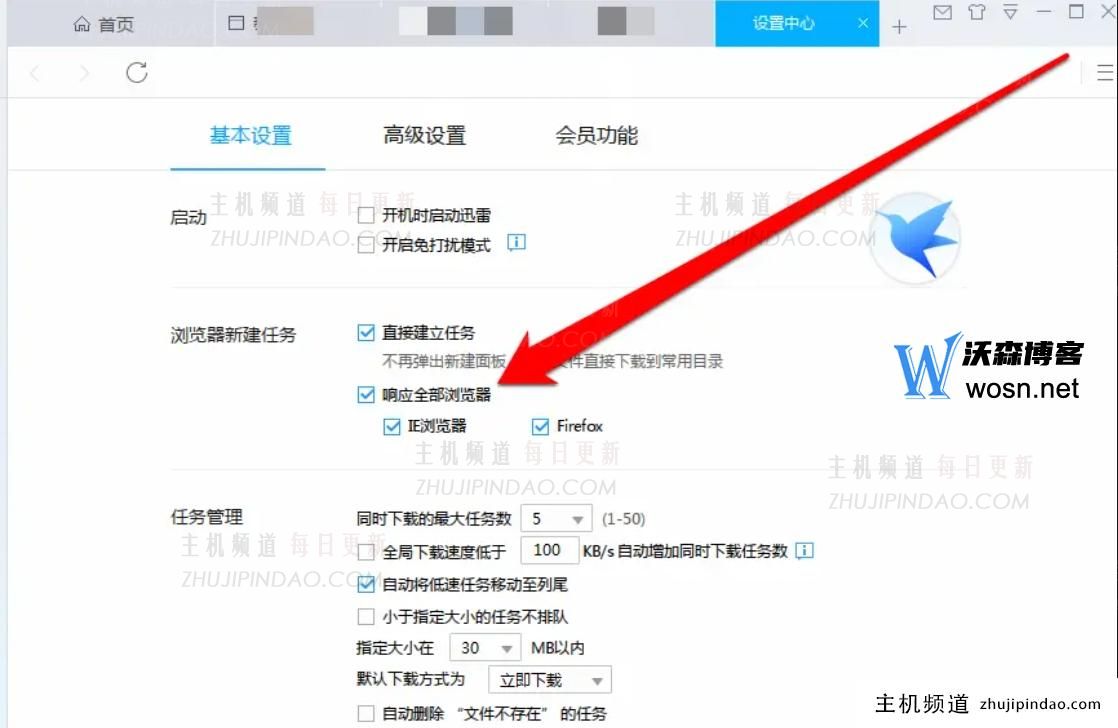



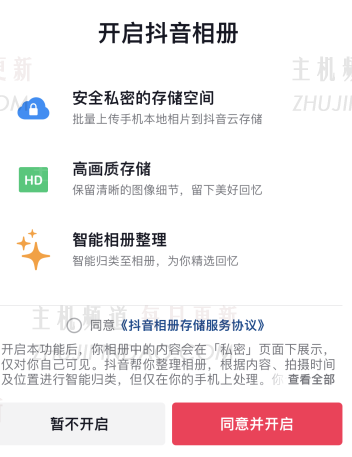
评论前必须登录!
注册